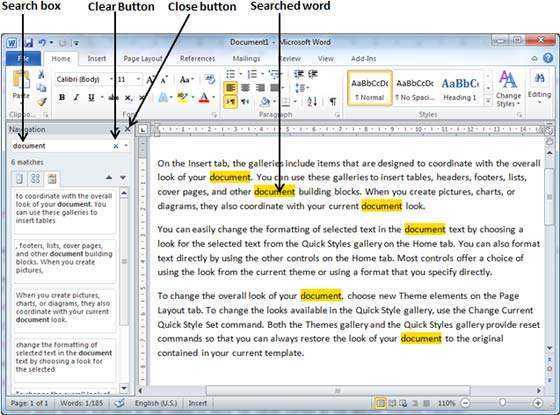
Iskalna funkcija Microsoft Worda je preprosto, a zmogljivo orodje. Če morate iskati po dokumentu ali najti določeno besedo, vam lahko Word pomaga. To bo prihranilo čas pri delu z dokumenti.
Za iskanje kliknite povečevalno steklo v zgornjem desnem kotu aplikacije ali pritisnite Ctrl+F. Odprlo se bo pogovorno okno Najdi. Tam vnesite svojo besedo ali frazo.
Word bo označil vsak primerek besede v dokumentu. Za premikanje skozi njih uporabite puščične gumbe v pogovornem oknu ali pritisnite Enter.
Za natančnejša iskanja prilagodite možnosti pogovornega okna Najdi. Izberete lahko ujemanje velikih in malih črk in se odločite med celimi besedami ali delnimi ujemanji. Tako boste imeli boljši nadzor in natančnost.
samodejno shranjevanje besed
Razumevanje funkcije iskanja v programu Microsoft Word
Microsoft Word je spremenil obdelavo dokumentov, ko je bil prvič izdan leta 1983. Vključeval je napredne funkcije, kot je funkcijo iskanja , ki je spremenil način, kako lahko uporabniki najdejo določene besede ali besedne zveze v dokumentih.
Če želite poiskati besedo, odprite dokument in kliknite možnost Najdi na zavihku Domov. Ali pa pritisnite Ctrl+F na tipkovnici. Prikaže se iskalna vrstica, kjer lahko vnesete, kar iščete.
Microsoft Word bo označil vse primerke besede ali fraze. S puščicami se lahko pomikate po posamezni pojavitvi. Ali pa kliknite Najdi naprej. To vam pomaga hitro najti informacije, ki jih potrebujete.
Poleg tega obstaja več možnosti. V podoknu Iskanje kliknite Več. Tukaj lahko iščete po določenih delih dokumenta, ga omejite na cele besede ali uporabite nadomestne znake za prilagodljiva iskanja.
1. korak: Odpiranje dokumenta v programu Microsoft Word
Odklenite moč Microsoft Worda in bodite ustvarjalni! Tukaj je vodnik, ki vam bo pomagal z lahkoto odpreti kateri koli dokument.
- Zaženite MS Word: Poiščite ikono na namizju ali v meniju Start.
- Izberite »Odpri«: kliknite zavihek »Datoteka« v zgornjem levem kotu zaslona. Prikaže se spustni meni.
- Izberite »Odpri«: V spustnem meniju izberite »Odpri«. Odprlo se bo okno, v katerem bodo prikazane vse datoteke in mape vašega računalnika.
- Poiščite svoj dokument: Krmarite po datotekah, dokler ne najdete tiste, ki jo potrebujete.
- Kliknite »Odpri«: enkrat kliknite dokument in nato gumb »Odpri« v spodnjem desnem kotu okna.
Zavedajte se, da lahko naletite na različne formate datotek, kot so .docx, .doc, .txt itd. Poskrbite, da boste izbrali pravo obliko za nemoteno izkušnjo urejanja.
Zdaj, ko veste, kako odpreti dokumente v programu Microsoft Word, ga uporabite v največji možni meri! Sprostite svojo ustvarjalnost in izboljšajte svojo pisno izkušnjo!
kako najti svoj pisarniški ključ izdelka
2. korak: Dostop do funkcije Najdi
- Dvokliknite ikono Microsoft Word, da zaženete program.
- Pritisnite Ctrl + F na tipkovnici za pogovorno okno Najdi.
- Ali pa kliknite zavihek Domov. Nato v skupini za urejanje poiščite gumb Najdi.
- Ko se prikaže polje, vnesite besedo ali frazo za iskanje.
- Pritisnite Enter ali kliknite Najdi naprej, da poiščete dokument.
Poleg tega vam napredne možnosti v pogovornem oknu Najdi pomagajo izboljšati iskanje. Izberete lahko na primer, ali želite ujemati velike in male črke ali samo cele besede.
Ne zamudite te funkcije, ki prihrani čas! Uporabite funkcijo Najdi še danes!
3. korak: Vnos besede za iskanje
Pri iskanju z Microsoft Wordom je bistvenega pomena vnos besede za iskanje. Če želite to narediti, sledite tem korakom:
kako spremenim geslo za hotmail
- Odprite dokument v programu Microsoft Word.
- Dotaknite se zavihka Domov na vrhu strani.
- V polje Najdi vnesite besedo, ki jo želite iskati.
- Pritisnite Enter ali kliknite Najdi naprej.
- Microsoft Word bo označil prvi primerek besede.
- Če želite nadaljevati z iskanjem, kliknite Najdi naprej do želene lokacije.
Če vnesete pravilno besedo, bo Microsoft Word lahko zaznal vse pojavitve v dokumentu. Bistvenega pomena je, da se prepričate, da je črkovanje pravilno in da se ujema s tem, kar iščete. Če tega ne storite, lahko to pomeni nepopolne rezultate.
Zanimivost: Za dostop do funkcij iskanja v programu Microsoft Word lahko uporabite tudi bližnjice, kot je Ctrl+F!
4. korak: Izbira možnosti iskanja
Iskanje v Microsoft Word je bistveno. Raziščimo možnosti, ki so na voljo!
Odprite pogovorno okno Najdi in zamenjaj. Pritisnite Ctrl+F na tipkovnici. Ali pa pojdite na zavihek Domov. Nato kliknite spustni meni Najdi. Izberite Napredno iskanje.
V pogovornem oknu izberite gumb Več. To bo dalo več možnosti prilagajanja.
poravnati poravnati besedilo
Tukaj je nekaj ključnih možnosti iskanja:
- Oblika: Poiščite besede glede na pisavo, velikost, barvo itd.
- Ujemaj velike in male črke: Ko je omogočeno, iskanje razlikuje med velikimi in malimi črkami.
- Poišči samo cele besede: Poiščite le cele besede, ki se ujemajo z iskalnim izrazom.
Na voljo so tudi nadomestni znaki in zvokom podobno ujemanje. To lahko uporabite za napredna iskanja.
5. korak: Izvedite iskanje
Pripravljen za iskanje vašega Microsoft Word dokument? Za hitre rezultate sledite tem korakom:
- Pritisnite Vnesite ali kliknite ikono povečevalnega stekla, da začnete iskanje.
- Oglejte si označene rezultate v rumena .
- Med posameznimi rezultati se pomikajte s puščicami v iskalni vrstici.
Omeniti velja, da funkcija iskanja v Microsoft Word se je sčasoma izboljšal in postal bolj intuitiven in uporabniku prijazen. To pomaga posameznikom pri njihovih poklicnih prizadevanjih, kot so raziskovalci, pisci, uredniki in študenti, da prihranijo čas s hitrim iskanjem potrebnih informacij. Microsoft Word ostaja odlično orodje za učinkovito in natančno upravljanje dokumentov.
6. korak: Navigacija med rezultati iskanja
Krmarjenje po rezultatih iskanja v programu Microsoft Word je enostavno! Takole:
- Pritisnite Ctrl + F da odprete pogovorno okno Najdi.
- Vnesite besedo ali frazo, ki jo želite iskati.
- Kliknite Najdi naprej ali pritisnite Enter.
- Microsoft Word bo označil prvo pojavitev.
- Kliknite Poišči naprej ali pritisnite Enter, da poiščete naslednje pojavitve.
Bodite pozorni na vrstico stanja na dnu okna programa Word. Prikazuje uporabne informacije, kot je število najdenih ujemanj, in omogoča hiter dostop do naprednih možnosti iskanja.
Profesionalni nasvet: Za natančnejša iskanja kliknite Več možnosti v pogovornem oknu Najdi. To vam omogoča, da izboljšate iskalne kriterije in dobite natančnejše rezultate.
7. korak: Spreminjanje možnosti iskanja ali začetek novega iskanja
Ko gre za upravljanje iskanj v programu Microsoft Word, lahko storite tri stvari:
- Izboljšajte iskanje. Kliknite možnost Najdi v skupini Urejanje pod zavihkom Domov. Tukaj lahko prilagodite merila, kot so občutljivost na velike in male črke, ujemanje celotne besede in nadomestni znaki.
- Začni novo iskanje. Uporabite možnost Najdi ali bližnjico Ctrl+F. S tem boste ponastavili vsa prejšnja iskanja.
- Uporabite napredne funkcije. Word ponuja različne možnosti naprednega iskanja, kot je iskanje besedila z določenim oblikovanjem ali iskanje po določenih delih dokumenta. Iščete lahko celo besede s podobnim črkovanjem ali zvokom.
Namig – Za prilagodljivo ujemanje besed z različnimi predponami in priponami uporabite nadomestne znake ( * in ? ). Tako bodo vaša iskanja natančnejša.
Zaključek
Iskalno orodje Microsoft Word ponuja hiter in enostaven način za iskanje besed ali besednih zvez v vašem dokumentu. Samo pritisnite Ctrl+F in vnesite želeno besedo ali frazo. Nato pritisnite Najdi naprej, da poiščete vsak primerek. Z zavihkom Zamenjaj lahko zamenjate besede ali besedne zveze.
Možnosti naprednega iskanja vam omogočajo, da svoje iskanje še izboljšate. Ujemaj velike in male črke, poišči cele besede ali poišči podobno oblikovanje.
trgovanje s papirjem etrade
Iščete lahko tudi po izbranem besedilu. Označite besedilo, preden odprete pogovorno okno Najdi, da bo iskanje omejeno na to področje.
Podokno za krmarjenje omogoča hitro premikanje med iskalnimi izrazi. Zagotavlja jasen pregled, kje se vsak nahaja.
Iskanje v programu Microsoft Word naredi iskanje besed ali besednih zvez v vašem dokumentu preprostejše kot kdaj koli prej. Obvladajte te tehnike, da prihranite čas in izboljšate učinkovitost.














